Tabloya naverokê
Gelek caran em grafikên ji bo danehevek diyarkirî têxin nav kargeha xwe ya Excel . Grafîk alîkariya me dikin ku em pêşkeftin an hilberîna xwe analîz bikin. Di heman demê de ew dikare berhevokek zelal a di navbera hin jimareyan de ji me re peyda bike. Lê, ji bo vê mebesta berhevdanê û di heman demê de ji bo analîzkirina berhevokên daneyên wekhev li kêleka hev, pêdivî ye ku em du grafîkan berhev bikin. Di vê gotarê de, em ê rêyên hêsan nîşanî we bidin ku Du Grafîk Di Excel de bicivînin.
Pirtûka Xebatê ya Pratîkê dakêşin
Ji bo ku hûn bixwe biceribînin , pirtûka xebatê ya jêrîn dakêşin.
Du Graphs.xlsx Bi hev re bikin. Daneyên nimûne wekî nimûne. Mînakî, databasa jêrîn Firoşkar , Firotina Net , û Armanca ya pargîdaniyekê nîşan dide. Li vir, grafika meya yekem dê li ser bingeha Firoşkar û Armanc be. Û ya din jî dê li ser Firoşkar û Firotina Net be. 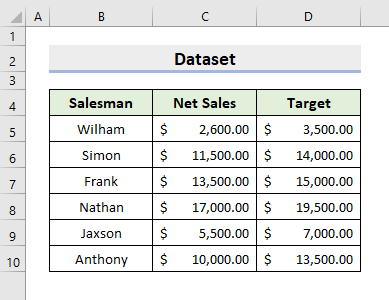
2 Rêbazên Têkelkirina Du Grafikan di Excel de
1. Ji bo Tevhevkirina Du Grafikan di Excel de Tabloya Hevbeş têxe
1.1 Du Graf Biafirîne
Excel ji hêla Cûreyên nexşeyê ve cûrbecûr peyda dike destçûnî. Xet nexşe, Stûn xêz û hwd di nav wan de ne. Em wan li gorî daxwazên xwe têxin nav xwe. Lê, nexşeyek din a taybetî heye ku navê wî Chart Combo ye. Ev bi bingehîn ji bo berhevkirina gelek rêzikên daneyê ye û ji ber ku em dikarin biguherînin pir bikêr etype chart ji bo her range series. Di rêbaza xweya yekem de, em ê vê Nexşeya Hevbeş bikar bînin da ku Du Grafikan Bigihînin hev di Excel de û xêzkirin dê li ser Principal bin. pişt. Lê pêşî, em ê pêvajoya afirandina du grafîkan nîşanî we bidin: Armanc li hember Firoşkar û Firotina Net vs Firoşkar . Ji ber vê yekê, gavên jêrîn bişopînin da ku hemî karan pêk bînin.
GAV:
- Pêşî, rêzeçiyayên B5:B10 hilbijêrin û D5:D10 hevdemî.
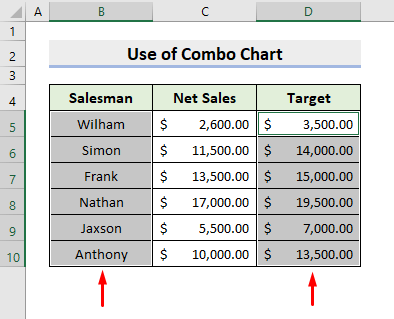
- Dûv re, grafika Xeta 2-D ji koma Xefîlman li binê hilbijêrin>Teb têxe.
- Li vir, tu dikarî ji koma Xefîleyan cureyên grafîkî yên din hilbijêre.
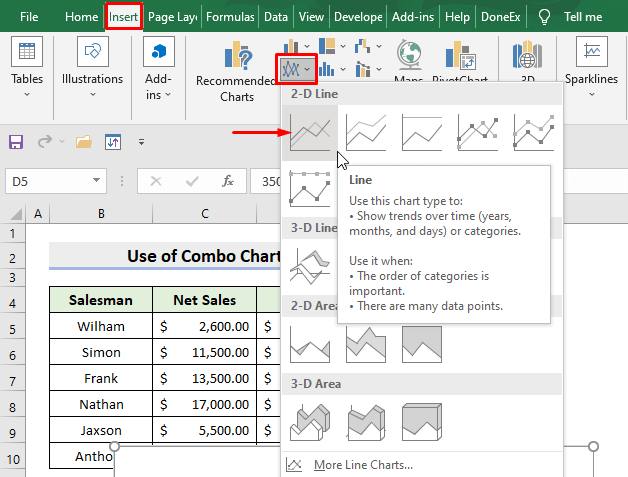
- Di encamê de, hûn ê grafika xwe ya yekem bistînin.
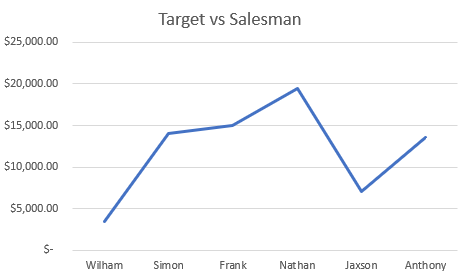
- Niha, rêzikên B5:B10 û C5:C10 hilbijêrin.
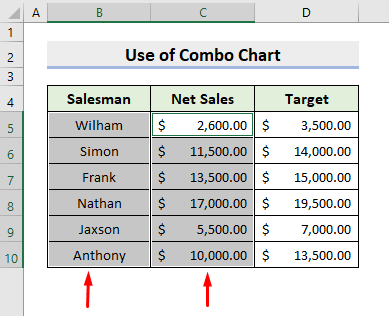
- Piştî wê, di bin tabloya Têxe û ji koma Taxê de, grafikek 2-D Xetî an cûreyek din a ku hûn jê hez dikin hilbijêrin. .
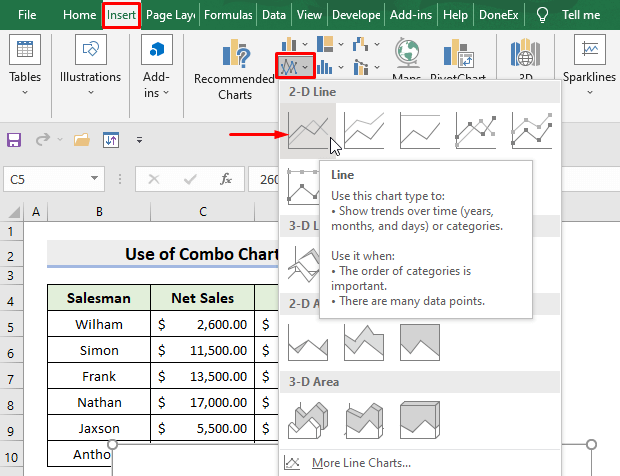
- Di encamê de, hûn ê grafika xweya duyemîn bistînin.
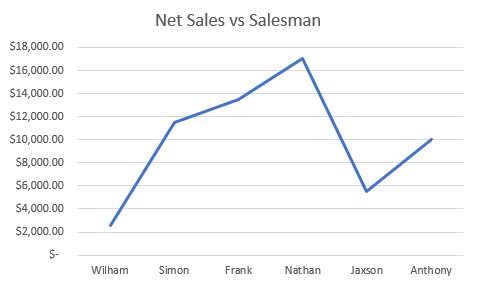
1.2 Axa Sereke
Lê, mîsyona me ev e ku em van her du grafiyan berhev bikin. Ji ber vê yekê, pêvajoyek din a ku li jêr hatî dayîn bişopînin da ku grafikan berhev bikin.
GAV:
- Pêşî, hemû rêzeçiyayên daneyan hilbijêre ( B5:D10 ).
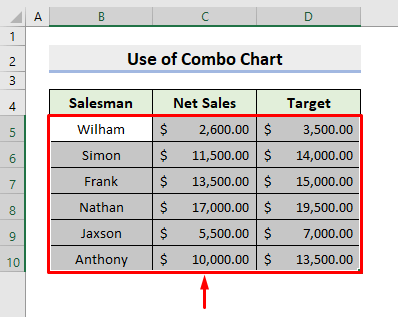
- Piştre, ji tabloya Têxe , îkona Drop-down ya di nav de hilbijêre.Koma Xefte .
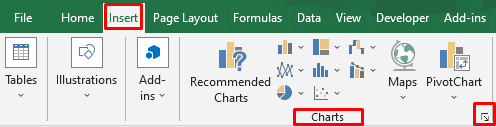
- Di encamê de, Têxe nexşeyê qutiya diyalogê dê derkeve.
- Li vir, hilbijêre Combo ya ku hûn ê di tabloya Hemû nexşe de bibînin.
- Piştî wê, Rêz wekî Tîpa xêzkirinê ji bo Rêze1 û Rêze2 hilbijêrin.
- Piştre, pêl OK bike.
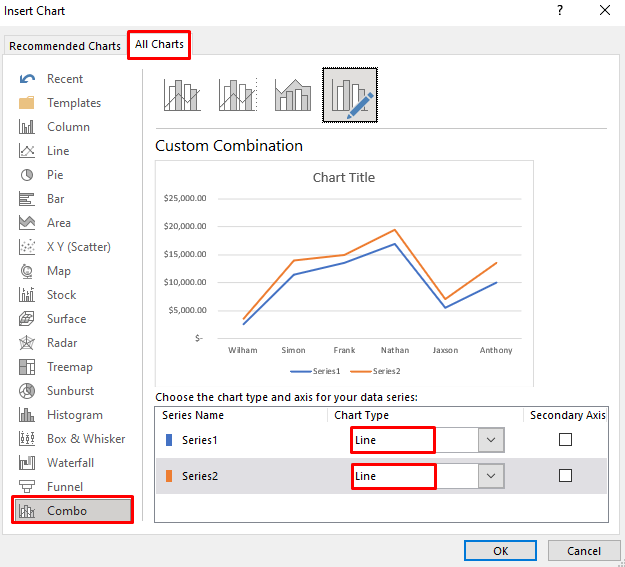
- Ji ber vê yekê, hûn ê grafika hevgirtî bistînin.
- Niha , grafikê hilbijêre û ji bo danîna navên rêzan li ser mişkê rast-klîk bike.
- Bitikîne Daneyên Hilbijêre .
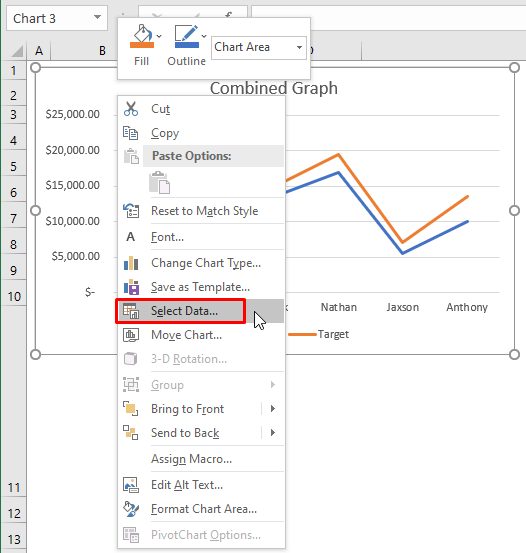
- Ji ber vê yekê, qutiyeke diyalogê dê derkeve holê.
- Rêze1 Hilbijêre û Guherandin bike.
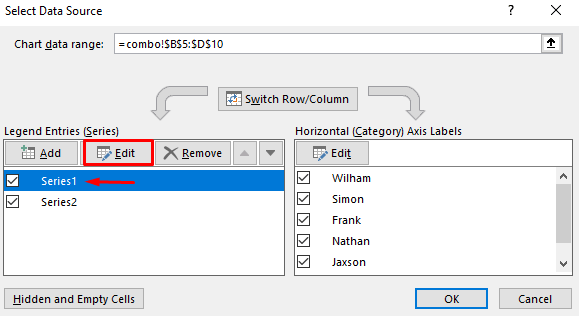
- Di encamê de, qutiyeke diyalogê ya nû dê derkeve holê. Li vir, Firotina Net li Navê Rêzeyê binivîsin û OK binivîsin.
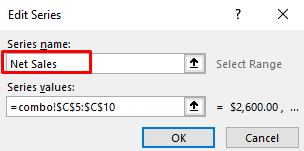
BİXWÎNE: Nirxên rêzê C5:C10 ne, lewra ev rêzika Firotina Net ye.
- Dîsa, Rêze2 hilbijêrin û Biguherîne bikirtînin.
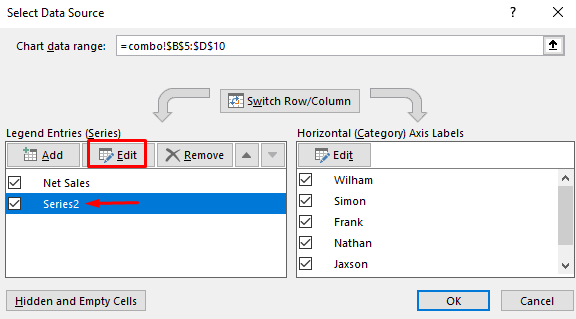
- Binivîsin Armanc Navê rêzê û OK bikirtînin.
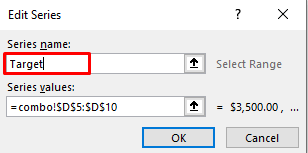
BALKÊŞÎ: Rêzeya nirx D5:D10 in, ji ber vê yekê ev rêza Armanc ye.
- Bişkojka OK ji bo Çavkaniya Daneyê qutiya diyalogê hilbijêre.
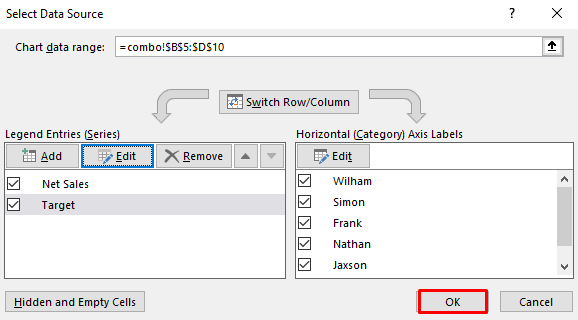
- Di dawiyê de, ew ê Grafika hevgirtî vegerîne.
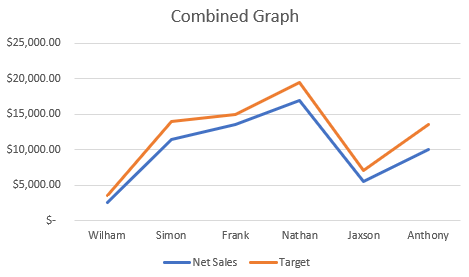
1.3 Axîna Duyemîn
Em dikarin grafîkê li ser Aksena Duyemîn jî bikêşin. Ji ber vê yekê, bişopîningavên ku li ser her du axên Seretayî û Devemîn xêz bikin. qutiya Eksena Duyemîn ji bo rêze Armanc û OK bitikîne.
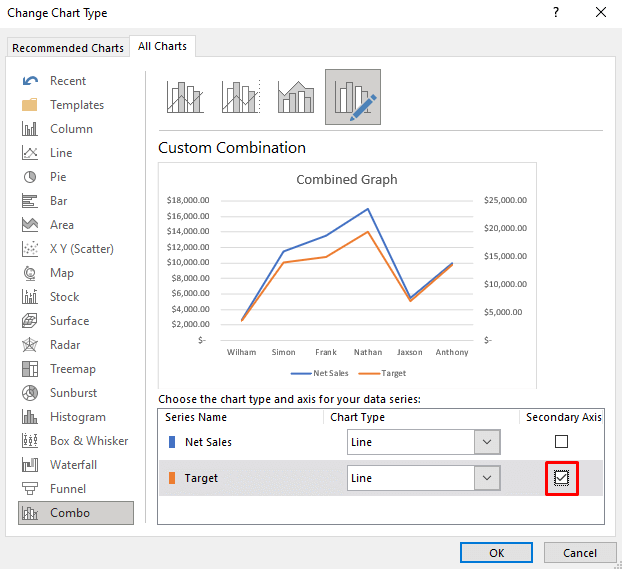
- Di dawiyê de, hûn ê grafika hevgirtî li ser her du axê bi dest bixin.
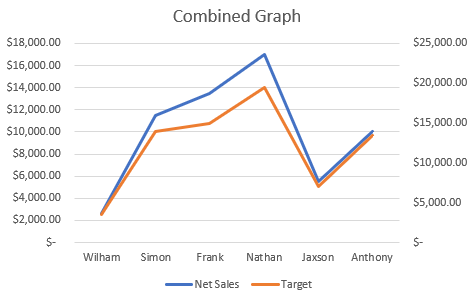
BALKÊŞÎ: Ev bi taybetî dema ku formên jimareyê cihêreng bin alîkar e. an jî rêjeyên ji hevûdu pir cuda ne.
Zêdetir Bixwîne: Meriv çawa Grafikan Di Excel de Tevhev Bike (Rêbernameya Gav-bi-gav)
Xwendinên Bi vî rengî:
- Gelek Pelên Excel-ê bi Pelên Veqetandî ve Di Pirtûkek Xebatê de Berhev bikin
- Excel VBA: Dîrok û Demjimêrk Bicivin (3 Rêbaz)
- Meriv Çawa Gelek Pelên Excel-ê Di Yek Bikaranîna Makroyê de Tevhev Bike (3 Rêbaz)
- Nav û Dîrok di Excel de Têkel (7 Rêbaz)
- Meriv çawa di Excel-ê de du xêzên berbelavê bi hev re dike (Analîzkirina gav-gav)
2. Di Excel de du Graf bi Kopî û Karûbarên Pêvekirinê
Axebata kopîkirin û pêvekirinê di de Excel gelek karan ji me re hêsantir dike. Di vê rêbazê de, em ê tenê vê operasyonê ji bo berhevkirina grafikan bikar bînin. Me berê jî pêvajo nîşan da ku di rêbaza xweya berê de du grafîk bistînin. Naha, em ê bi tenê grafika yekem kopî bikin û dûv re wê li yekî din bixin da ku encama xweya dawîn bistînin. Ji ber vê yekê, gavên jêrîn fêr bibin ku peywirê bi cih bînin.
GAV:
- Di destpêkê de, yek hilbijêringrafîk û li ser mişkê rast-klîk bike.
- Vebijarka Copy hilbijêre.
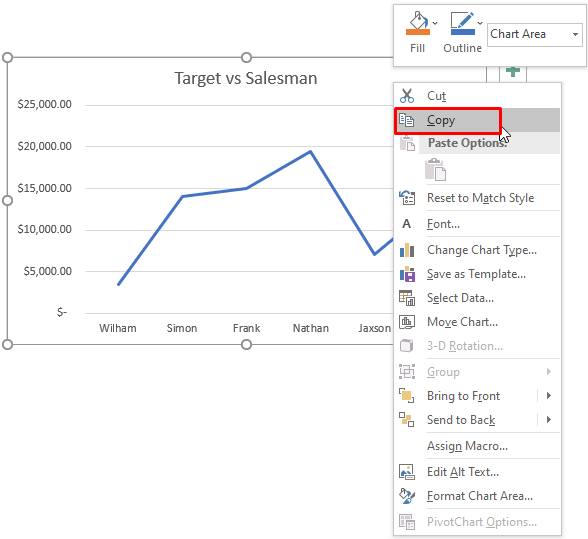
- Piştî wê, grafika duyemîn hilbijêrin û li ser mişkê rast-klîk bikin.
- Piştre, Paste hilbijêrin vebijêrk.
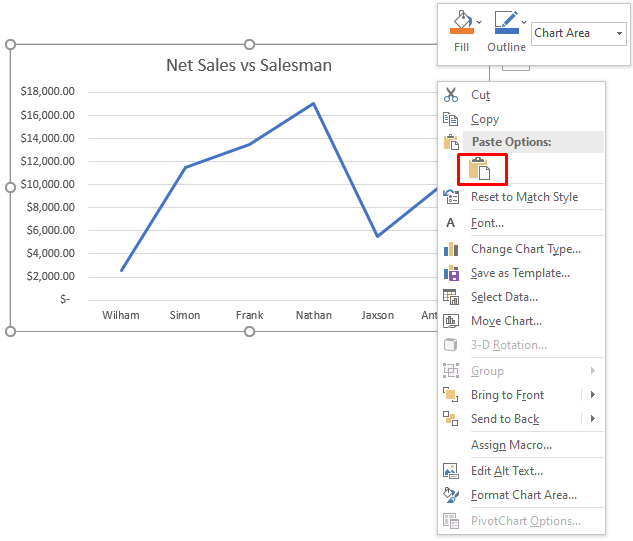
- Ji ber vê yekê, hûn ê grafika hevgirtî bistînin.
- Niha, em ê sernavê grafikê biguherînin. Ji bo kirina wê, sernavê hilbijêrin.
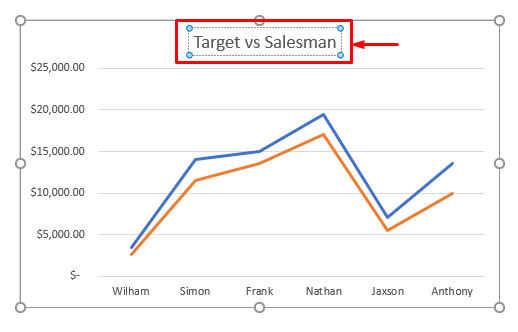
- Piştre, Grafika hevgirtî binivîsin.
- Axir, hûn ê grafika xweya xwestinê bistînin.
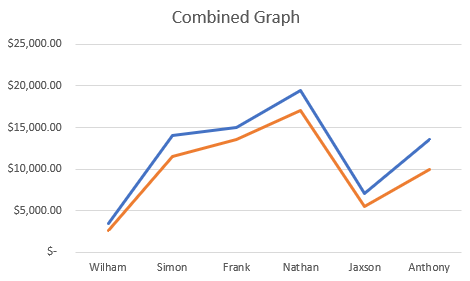
Naveroka Têkildar: Meriv çawa di Excel de Du Grafên Barê Têkel (5 Rê)
Encam
Ji vir pê ve, hûn ê karibin Du Grafên li Excel bi rêbazên ku li jor hatine destnîşan kirin bi hev re bikin. Dûv re wan bikar bînin û ji me re agahdar bikin ku hûn rêyên din hene ku hûn peywirê bikin. Ji bîr nekin ku şîrove, pêşniyar, an pirsên we di beşa şîroveya jêrîn de biavêjin.

